Cómo ocultar el cuadro de Cortana del escritorio de Windows 10


Uno de los grandes añadidos de Windows 10 es el asistente Cortana. Este se ha implementado de una forma muy adecuada, ya que permite desde realizar acciones con comandos de voz hasta encontrar aplicaciones o términos en Internet de forma muy sencilla e intuitiva. Además, se incluye una barra de búsqueda en el propio escritorio del sistema operativo, que es posible que desees quitar de ahí. Contamos cómo conseguirlo.
Esto puede proporcionar más espacio en la mencionada barra, para que de esta forma se puedan anclar más accesos directos o, simplemente, que el aspecto sea mucho más limpio. Y, como no es necesario instalar aplicaciones alguna para conseguir esto, es posible revertir el proceso si así se desea. Por cierto, que ahcer esto no deshabilita el asistente cortana en Windows 10, sólo se aplica para la barra que se puede ver justo al lado del logotipo del Menú de inicio.
Los pasos a realizar
Para completar el proceso que se trata en este artículo, lo que se tiene que hacer es pulsar con el botón derecho del ratón en la Barra de búsqueda de Cortana, en este momento aparece un menú en el que se tiene que elegir el apartado ue tiene el nombre del asistente de WIndows 10. Hecho esto, aprecen tres opciones en la que tienes que seleccionar Oculto y, automáticamente, verás que desaparece el lugar comentado.
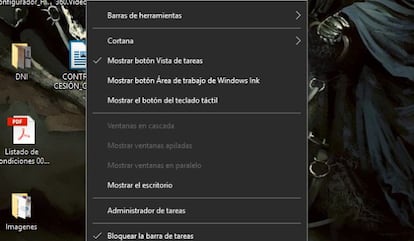
Ahora te preguntará cómo consigues que la Barra vuelva a su sitio. Pues es tan sencillo como pulsar con el botón derecho del ratón en la cinta inferior de Windows 10 y en el menú que aparece elegir Cortana. De las opciones disponibles, tienes que elegir Mostrar cuadro de búsqueda, y se deshace lo anterior. Recomendamos probar a incluir el icono, ya que ocupa mucho menos y es igual de efectivo en el caso de no dar uso habitual al asistente.
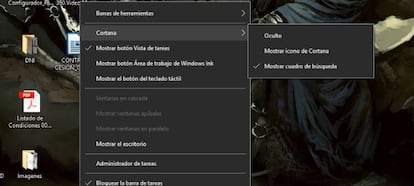
Así de sencillo es recuperar el espacio que ocupa la Barra de búsqueda de de Cortana que está en el escritorio de Windows 10.
